Photoshop制作写在玻璃上的水雾个性文字效果
PS个性文字制作教程 人气:0
今天我们来学习一篇PS个性文字制作教程,Photoshop制作写在玻璃上的水雾个性文字效果,让人看上去有一种水汽流过的效果,有点类似水墨字。最终效果

1、打开素材,我们进行色相/饱和度调整,色相10,饱和度35。

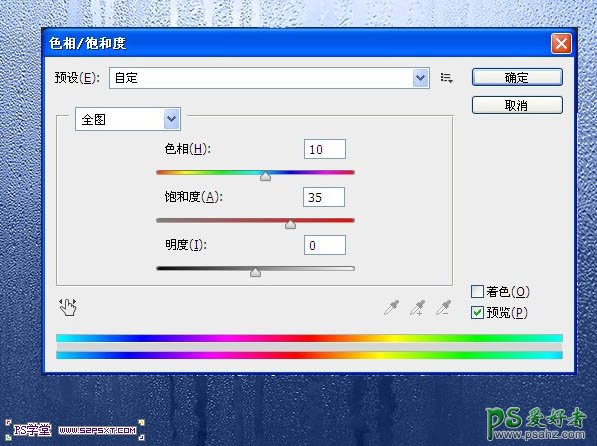
2、执行图象--调整--去色。

3、图象--图象大小,我们将图象改为600*450.拉入汽车素材图,改模式为叠加。



4、将汽车素材图进行滤镜--模糊--高斯模糊5.5。
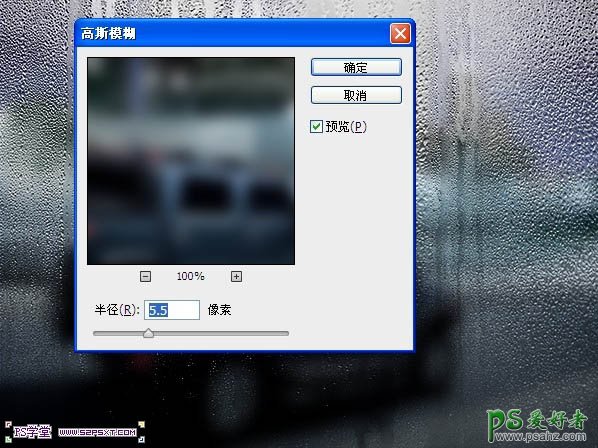
5、设置画笔,具体设置因为原教程并没有,只能自己设置大致效果。
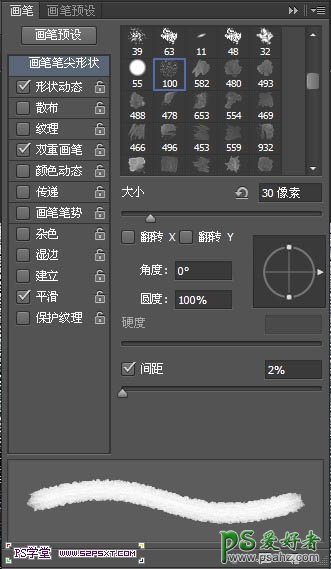
6、在所有图层上新建图层“字体”,用黑色画笔写出字体。
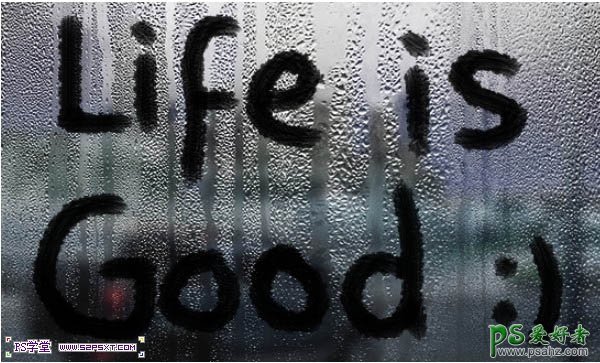
7、用15px大小的画笔画出墨迹滴落的感觉。
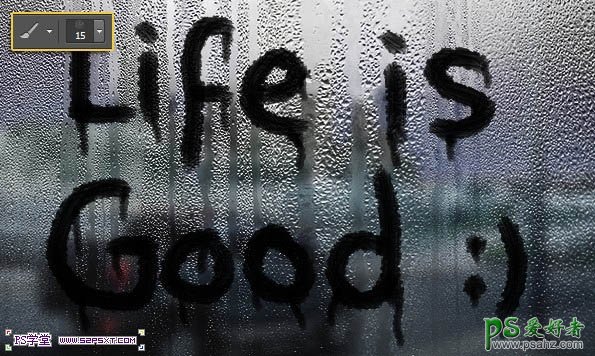
8、在所有图层上新建图层编辑填充白色,改模式为柔光,不透明度55%。

9、最后我们将字体图层的不透明度改为85%。

最终效果:

加载全部内容